Linux Sanal Makinesi üzerinde çalışan bir NGINX web sunucusuna web uygulaması dağıtma (Klasik)
Azure DevOps Services | Azure DevOps Server 2022 - Azure DevOps Server 2019 | TFS 2018
Not
Uygulamanızı YAML işlem hatlarını kullanarak bir Linux sanal makinesine dağıtmak istiyorsanız bkz. Linux sanal makinesine dağıtma.
Web uygulamanızı derlemek ve Linux sanal makinesinde çalışan bir NGINX web sunucusuna dağıtmak için Klasik Azure Pipelines'ı kullanmayı öğrenin.
Önkoşullar
- Azure DevOps Kuruluşu. Ücretsiz bir tane oluşturun.
- Etkin aboneliği olan bir Azure hesabı. Henüz bir Azure hesabınız yoksa ücretsiz olarak bir Azure hesabı oluşturun.
- GitHub hesabı. Ücretsiz bir tane oluşturun.
Linux VM Önkoşulları
- Nginx web sunucusuna sahip bir Linux VM'niz yoksa, Azure'da bir tane oluşturmak için bu Hızlı Başlangıç'taki adımları izleyin.
Kodu alma
Deponuz yoksa bu öğreticiyle birlikte aşağıdaki örnek projeyi kullanın:
https://github.com/MicrosoftDocs/pipelines-javascript
Uygulamanızı derleme
Dağıtım grubu ayarlama
Dağıtım grupları, uygulamanızı barındırmak için kullanmak istediğiniz sunucuları düzenlemeyi kolaylaştırır. Dağıtım grubu, her birinde Azure Pipelines aracısı bulunan bir makine koleksiyonudur. Her makine, uygulamanızın dağıtımını koordine etmek için Azure Pipelines ile etkileşim kurar.
Linux VM'nizde bir SSH oturumu açın. Bunu, Azure portal sağ üst kısmındaki Cloud Shell düğmesini kullanarak yapabilirsiniz.

Oturumu başlatmak için aşağıdaki komutu çalıştırın. Yer tutucuyu VM'nizin IP adresiyle değiştirin:
ssh <publicIpAddress>Bir Linux sanal makinesinde derleme ve yayın aracısını ayarlamak için gerekli bağımlılıkları yüklemek için aşağıdaki komutu çalıştırın. Diğer ayrıntılar için bkz. Şirket içi barındırılan Linux aracıları .
sudo apt-get install -y libunwind8 libcurl3Azure DevOps web portalında İşlem Hatları'nın ve ardından Dağıtım grupları'nın seçin.
Dağıtım grubu ekle'yi (veya mevcut dağıtım gruplarınız varsa Yeni'yi) seçin.
Grup için myNginx gibi bir ad girin ve Oluştur'u seçin.
Kaydedilecek hedef türü için Linux'ı seçin ve Kimlik doğrulaması için betikte kişisel erişim belirteci kullan seçeneğinin işaretli olduğundan emin olun. Betiği panoya kopyala'yı seçin. Bu betik, VM'nize bir aracı yükleyip yapılandıracaktır.
Azure portal'da SSH oturumuna dönün, betiği yapıştırın ve çalıştırın.
Aracı için etiketleri yapılandırmanız istendiğinde, atlamak için Enter tuşuna basın.
Betiğin tamamlanmasını bekleyin ve Başlatıldı Azure Pipelines Aracısı iletisini görüntüleyin. Dosya düzenleyicisinden çıkmak ve kabuk istemine dönmek için "q" yazın.
Azure DevOps portalında Dağıtım grupları sayfasında myNginx dağıtım grubunu açın. Hedefler sekmesini seçin ve VM'nizin listelendiğini doğrulayın.
Yayın işlem hattı oluşturma
İşlem Hatları>Sürümleri'ni ve ardından Yeni işlem hattı'yı seçin.
Boş iş'i seçin.
Derleme yapıtınızı bağlamak için Yapıt ekle'yi seçin. Oluştur'u seçin ve ardından açılan menüden Projenizi ve Kaynağınızı seçin. İşiniz bittiğinde Ekle'yi seçin.
Sürekli dağıtım simgesini seçin ve sürekli dağıtım tetikleyicisini etkinleştirmek için iki durumlu düğmeyi tıklatın. Ana dalı Derleme dalı filtresi olarak ekleyin.

Görevler'i ve ardından Aracı işini seçip kaldırın.
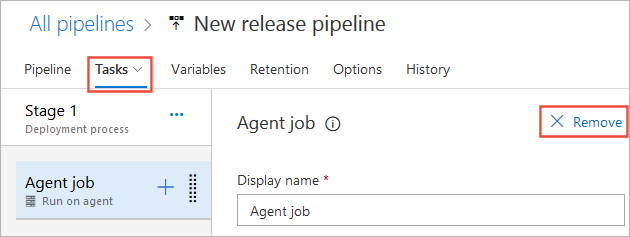
Üç nokta simgesini ve ardından Dağıtım grubu işi ekle'yi seçin. Bu işe ekleyeceğiniz görevler dağıtım grubunuzdaki her sunucuda çalışır.
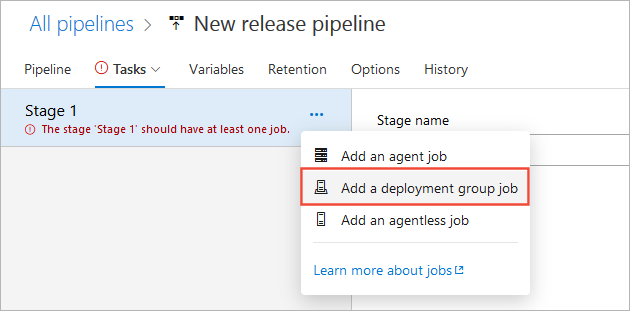
Dağıtım grubu açılan menüsünden daha önce oluşturduğunuz dağıtım grubunu seçin.
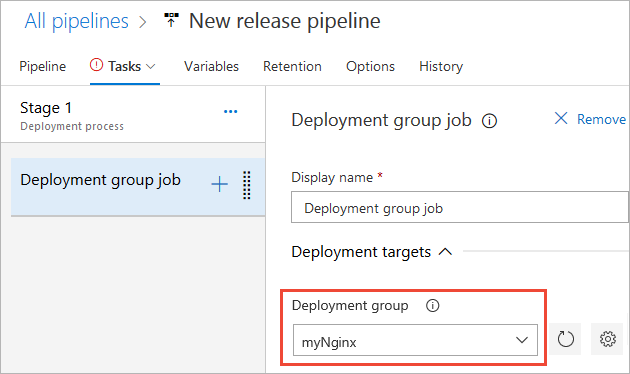
Yeni görev eklemek için seçin + . Bash araması yapın ve ardından ekle'yi seçerek işlem hattınıza ekleyin.
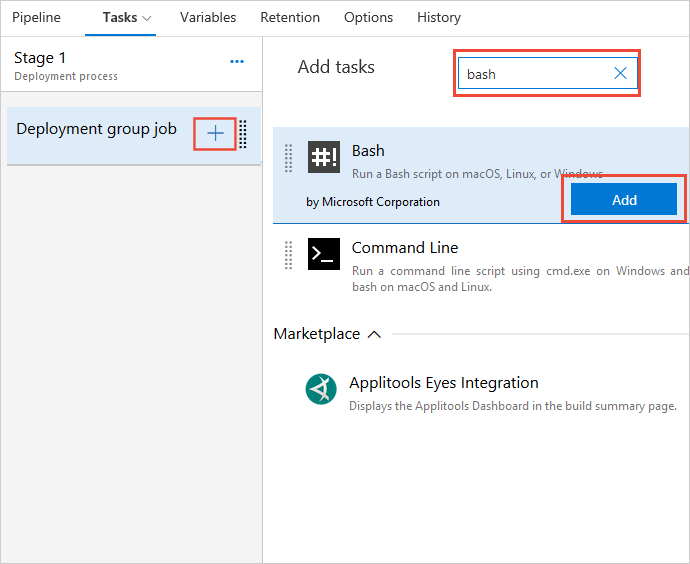
deploy.sh betik dosyanızın yolunu eklemek için gözat düğmesini seçin. Burada örnek bir nodeJS dağıtım betiğine bakın.
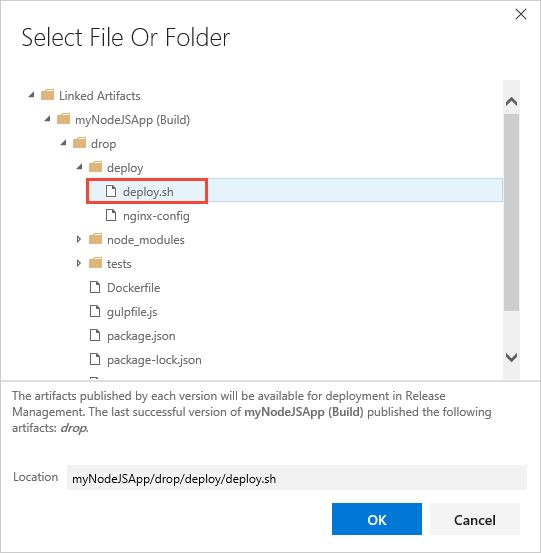
İşiniz bittiğinde Kaydet'i seçin.

Uygulamanızı dağıtma
Yayınlar'ı ve ardından Yayın oluştur'u seçin.
Kullanmak istediğiniz yapıt sürümünün seçili olduğundan emin olun ve oluştur'u seçin.
Bilgi çubuğu iletisinde yayın bağlantısını seçin. Örneğin: " Release-1 sürümü kuyruğa alındı".
Dağıtım günlüklerini görmek için Aşamalar'daki durum bağlantısını seçin.
Sürüm tamamlandıktan sonra uygulamanıza gidin ve içeriğini doğrulayın.